3 manieren om contactpersonen te importeren naar Samsung Galaxy
Nadat u hebt gedownload en Wondershare MobileGo op uw computer is geïnstalleerd, kunt u het geleidelijke proces om contactpersonen te importeren naar uw Samsung Galaxy telefoon met behulp van een vCard hieronder volgen (. VCF) bestand.
Opmerking: Een Windows 7 PC wordt gebruikt voor het importeren van contactpersonen uit een. VCF-bestand op de Samsung Galaxy Note 4 in deze demonstratie.
1. na het downloaden en installeren van Wondershare MobileGo op uw computer, dubbelklikt u op het pictogram om te starten van het programma.
2. op het bevestigingsvenster Gebruikersaccountbeheer dat nu wordt geopend, klikt u op Ja om uw toestemming om door te gaan.
3. Sluit uw Samsung Galaxy telefoon naar de PC met behulp van de datakabel die wordt geleverd samen met het.
4. wacht totdat de stuurprogramma's voor uw mobiele apparaat zijn geïnstalleerd op de PC en op uw Samsung Galaxy telefoon.
5. op uw telefoon, desgevraagd, op het Allow USB debugging pop-up bericht, tik om te het selectievakje altijd deze computer toestaan in.
6. Tik op OK om uw toestemming voor het toestaan van Samsung Galaxy te vertrouwen op de computer die is aangesloten.
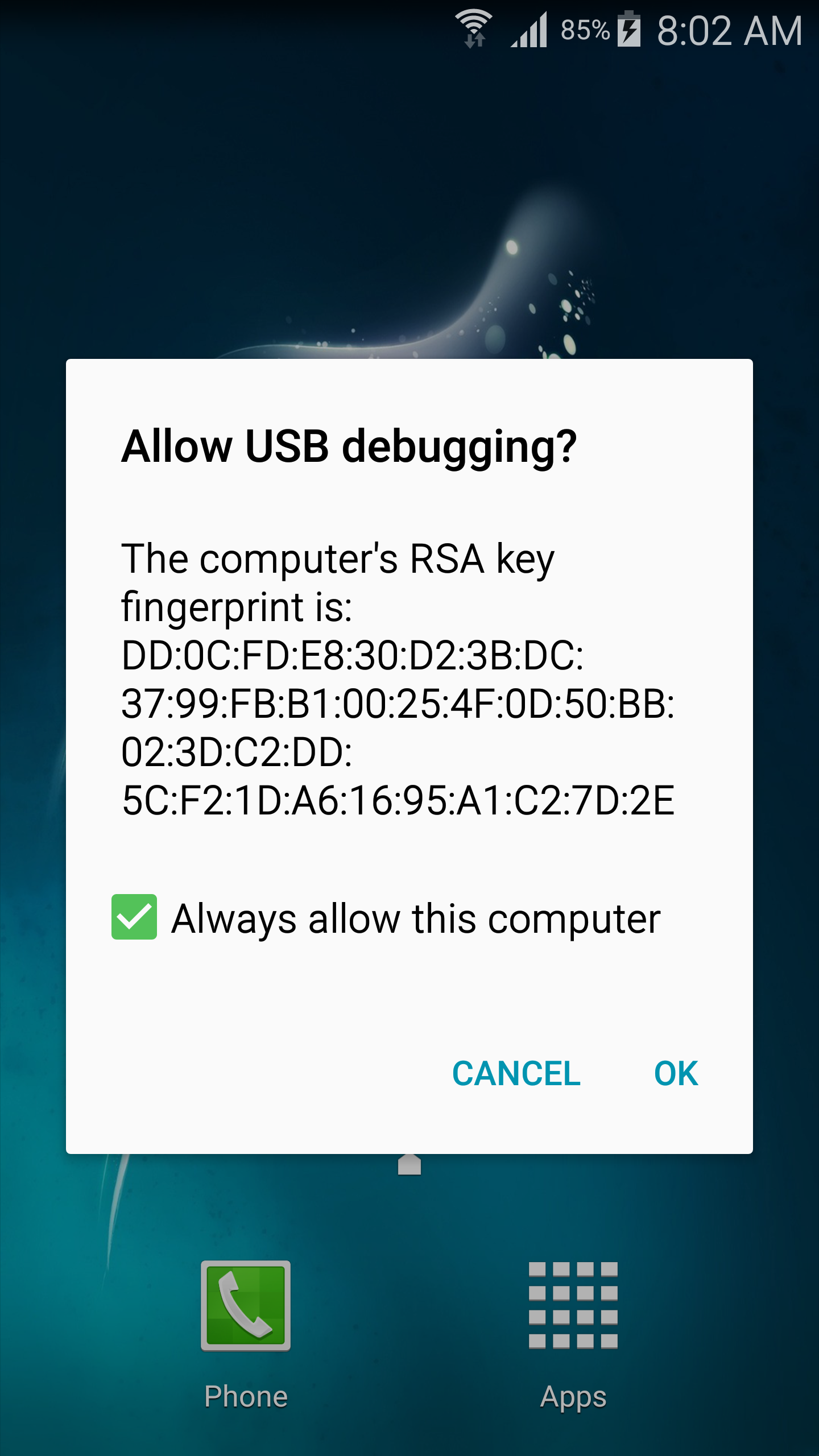
7. terug op uw computer, op de MobileGo van de Wondershare interface, klik op de categorie van de contactpersonen in het linkerdeelvenster.
8. de eerste helft (links) van de sectie van het middelste deelvenster, zorg ervoor dat detelefoon: vnd.sec.contact.phone map is geselecteerd.
9. Klik op importeren vanaf de bovenkant van de interface.
10. de weergegeven opties, klik op van vCard-bestand.
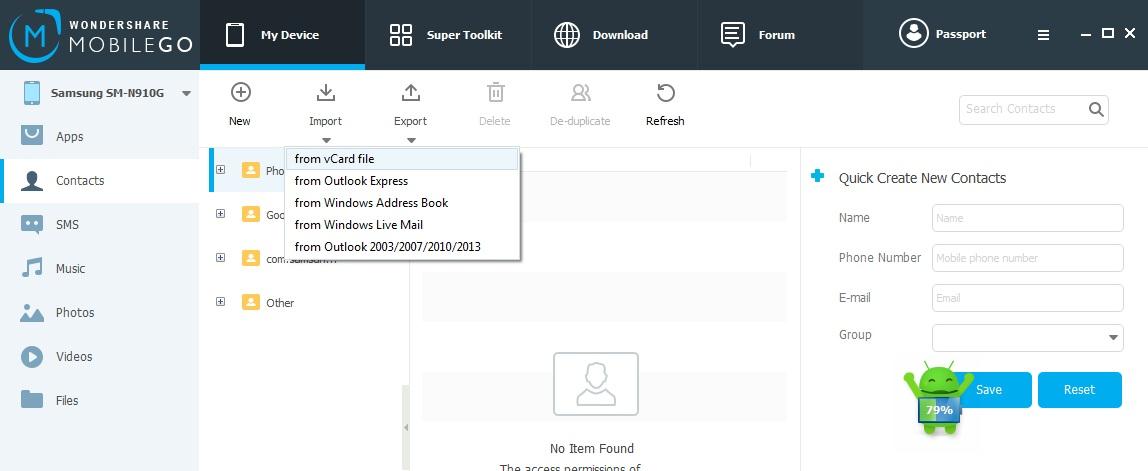
11. Klik op Bladeren en zoek en selecteer het vCard-bestand dat de contactpersonen die u wilt importeren naar uw Samsung Galaxy telefoon bevat op het vak importeren vCard contacten .
12. opnieuw zorgen dat telefoon: vnd.sec.contact.phone is geselecteerd in Selecteer een contactpersonen-drop-down account lijst.
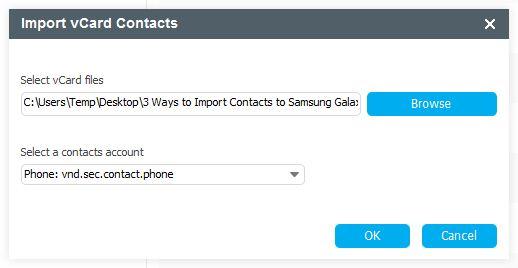
13. Klik op OK en wacht op de contactpersonen die moeten worden geïmporteerd naar uw Samsung Galaxy telefoon.
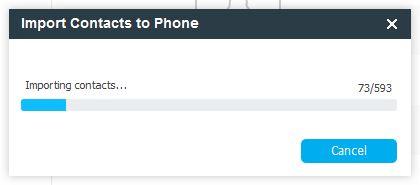
Deel 3. Hoe te importeren contacten naar Samsung van iPhone
Als u van Apple-platform naar Android, of met andere woorden, van iPhone naar Samsung overschakelt, kan u enkele uitdagingen tijdens het overzetten van uw contactpersonen. Gelukkig nu heb je Wondershare MobileTrans die niet alleen de contactpersonen uit uw iPhone naar Samsung Galaxy, maar het maakt ook het proces zeer eenvoudig en ongecompliceerd.
Een complete stap voor stap handleiding over hoe te gebruiken Wondershare MobileTrans om uw contacten van iPhone naar Samsung Galaxy kan hier worden gevonden: overdracht contacten van iPhone Samsung Galaxy(https://nl.wondershare.com/iphone-transfer/contacten-van-iphone-naar-samsung-galaxy.html)
Conclusie
Met Wondershare producten was contacten overzetten van je oude telefoon naar de nieuwe nooit zo eenvoudig. Wondershare MobileGo en MobileTrans kunnen u vele taken efficiënt en dat ook met een enkele muisklik.
Meer artikelen die kunt u graag
- Volledig veeg Android-telefoons
- Top 6 Android gummen
- Veeg Android op afstand
- 3 ways to Bypass iCloud Lock
- Bestanden overzetten van Android naar iPhone
- Gegevens verplaatsen van iPhone naar Android
- Back-up BlackBerry berichten
- Back-Android berichten




